扫描全能王是一款功能强大的扫描和编辑应用程序,它能够将文档、收据和其他纸质材料轻松转换为数字文件,极大地方便了用户的文档管理和分享。对于很多用户来说,将扫描件保存到本地设备是一项非常重要的功能。本文将详细介绍如何在扫描全能王中将扫描件保存到本地。
1. 打开扫描全能王:首先,确保你已经安装了扫描全能王应用,并成功打开它。
2. 扫描或打开现有扫描件:你可以通过扫描新的文档,或者从已有的扫描件中选择你想要保存的文件。
3. 点击保存按钮:在扫描件详情页面,点击右上角的“保存”按钮。

4. 选择本地设备:在弹出的保存选项中,选择“本地设备”。

5. 选择保存文件夹:接着,选择你想要保存文件的文件夹位置。默认情况下,扫描件会保存在应用程序预设的“扫描全能王”文件夹中。
6. 点击保存:最后,点击“保存”按钮,你的扫描件将成功保存到本地设备。
1. 进入扫描件详情页面:首先,找到你想要保存的扫描件,并进入其详情页面。
2. 选择分享按钮:在详情页面的右上方,点击分享按钮。
3. 选择保存到相册:在弹出的分享选项中,选择“保存到相册”。
4. 完成保存:点击“保存到相册”后,扫描件将自动保存到你手机的本地相册中。
1. 打开扫描全能王:启动扫描全能王应用。
2. 进入我的选项:在底部菜单中,选择“我的”选项。
3. 打开扫描服务:在“我的”页面中,选择“扫描服务”选项。
4. 启用自动保存:在扫描服务页面中,找到“自动保存到相册”选项,并开启它。

5. 完成设置:开启后,扫描全能王将自动将你扫描的图片保存到手机相册中,无需手动操作。
- 存储空间:确保你的设备上有足够的存储空间来保存扫描件。
- 默认保存位置:你可以通过在“保存”按钮旁的菜单中选择“更改默认保存位置”来更改默认保存文件夹。
- 其他保存选项:除了保存到本地设备,扫描全能王还提供将扫描件保存到云存储(如google drive、dropbox)、电子邮件以及其他应用程序(如evernote、onenote)的选项。
通过以上三种方法,你可以轻松地将扫描全能王中的扫描件保存到本地设备,方便随时访问和管理。希望这篇文章能够帮助你更好地使用扫描全能王应用。

扫描全能王作为一款功能强大的文档管理工具,不仅能够高效地进行文档扫描,还提供了图片合并与拼图功能,方便用户在日常办公和学习中将多张图片整合在一起。以下将从准备阶段、具体操作步骤以及高级编辑技巧等多个维度,详细介绍如何使用扫描全能王将多张图片拼在一起。一、准备阶


在数字化时代,我们经常需要处理各种电子文档和图像文件,特别是在教育和办公环境中。对于教师、学生以及办公室职员来说,能够高效地编辑和修改文档内容变得尤为重要。而“扫描全能王”作为一款功能强大的扫描和文档管理应用,不仅能够帮助用户快速扫描纸质文档,还能对扫描后的电

在数字化时代,越来越多的人开始使用手机应用来处理和保存文档。扫描全能王作为一款功能强大的文档扫描工具,深受用户喜爱。然而,有时候我们可能会需要去除文档中的手写字迹,以获得更加清晰、专业的文档效果。本文将详细介绍如何使用扫描全能王去除手写字迹,帮助用户更好地利用

在如今数字化办公的时代,扫描全能王已经成为许多用户处理文档不可或缺的工具。无论是文档扫描、文字识别,还是pdf编辑与转换,扫描全能王都表现得游刃有余。然而,许多用户在使用这款软件时,却对如何高效打印文档感到困惑。今天,我们就来详细探讨一下,如何使用扫描全能王轻

全能扫描全能王是一款功能强大的文件扫描软件,它可以帮助用户快速地将纸质文件转化为电子文档,极大地提高了办公和学习的效率。然而,对于一些免费版本的用户来说,可能会发现扫描后的文件上存在水印,这无疑影响了文件的使用效果和专业性。本文将详细介绍几种去除全能扫描全能王

时间:2025/03/10

时间:2025/03/10
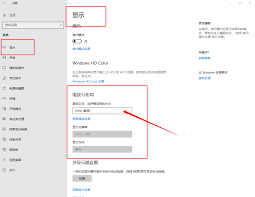
时间:2025/03/10

时间:2025/03/09
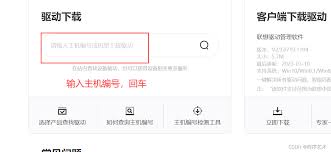
时间:2025/03/09

时间:2025/03/07

时间:2025/03/07
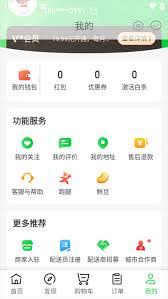
时间:2025/03/07
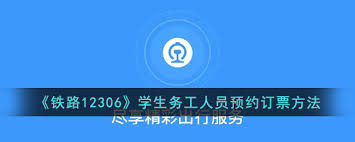
时间:2025/03/07

时间:2025/03/06